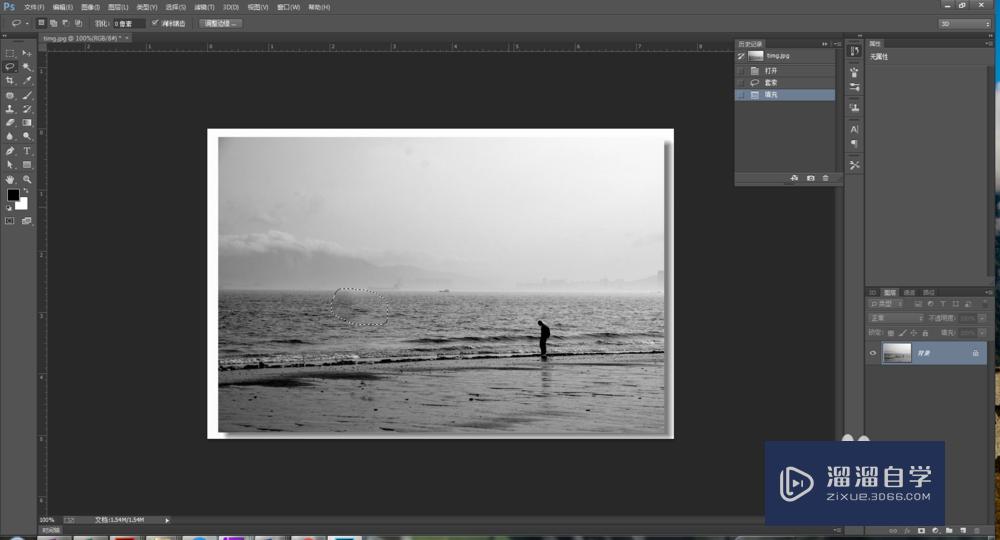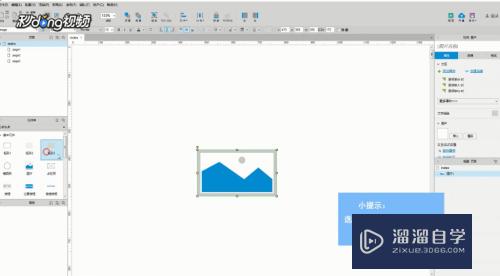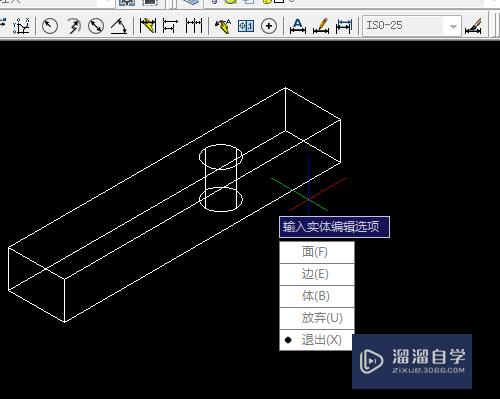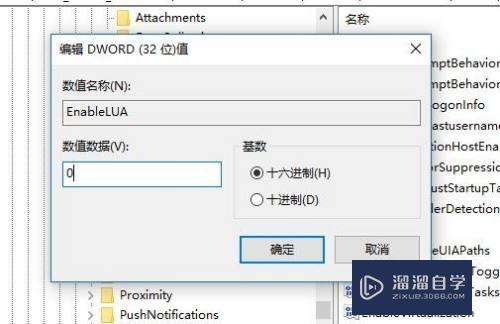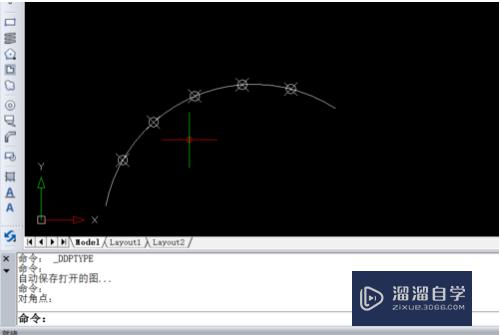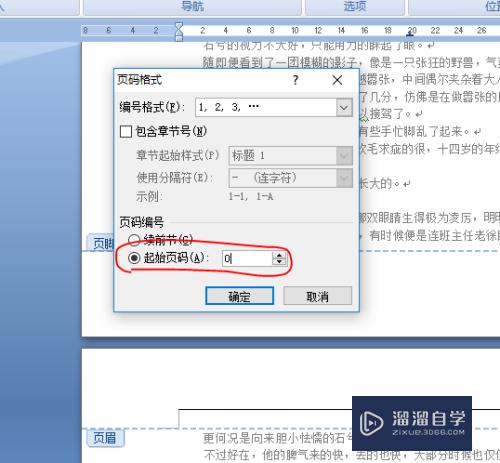CAD怎么修改标注的参数(cad怎么修改标注的参数格式)优质
CAD可以更轻松地解决最严峻的设计挑战。借助其自由形状设计工具能创建所想像的形状。画好的图形我们需要进行标注才行。不让别人很难看明白。那么CAD怎么修改标注的参数?小渲这就来教大家。
工具/软件
硬件型号:小新Air14
系统版本:Windows7
所需软件:CAD2010
方法/步骤
第1步
点击。要修改的标注

第2步
在键盘上输入“d”的命令。就会出现如下对话框
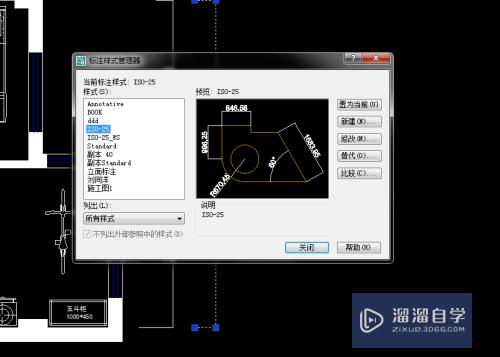
第3步
在对话框的右边。篇裹绵点击修改命令

第4步
就会出现这样的对话杰巨框。假如我们要修改标注的颜驼付色和字体的大小
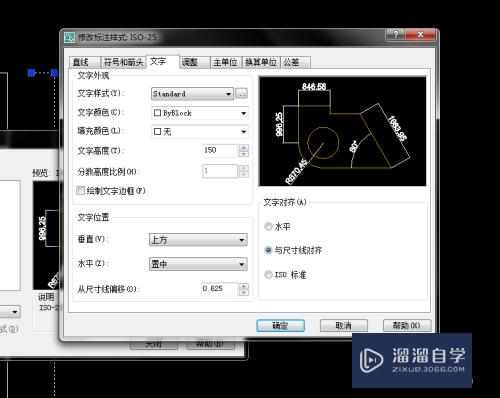
第5步
我们就在。颜色的下拉箭头中选择红色。字体高度中设置一个更大的数值
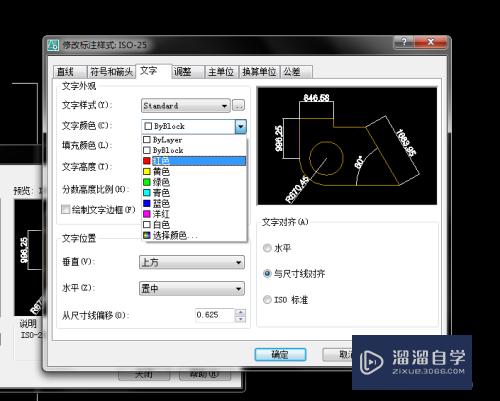
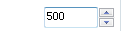
第6步
设置完成后。我们单击确定。跳出之后。在点击置为当前
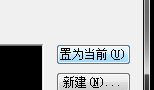
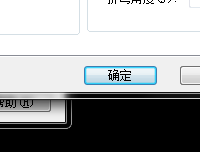
第7步
这样。就设置完成了。
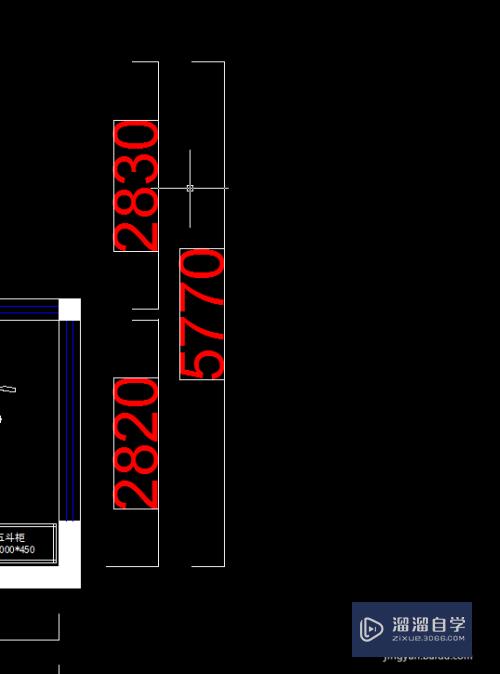
以上关于“CAD怎么修改标注的参数(cad怎么修改标注的参数格式)”的内容小渲今天就介绍到这里。希望这篇文章能够帮助到小伙伴们解决问题。如果觉得教程不详细的话。可以在本站搜索相关的教程学习哦!
更多精选教程文章推荐
以上是由资深渲染大师 小渲 整理编辑的,如果觉得对你有帮助,可以收藏或分享给身边的人
本文标题:CAD怎么修改标注的参数(cad怎么修改标注的参数格式)
本文地址:http://www.hszkedu.com/64127.html ,转载请注明来源:云渲染教程网
友情提示:本站内容均为网友发布,并不代表本站立场,如果本站的信息无意侵犯了您的版权,请联系我们及时处理,分享目的仅供大家学习与参考,不代表云渲染农场的立场!
本文地址:http://www.hszkedu.com/64127.html ,转载请注明来源:云渲染教程网
友情提示:本站内容均为网友发布,并不代表本站立场,如果本站的信息无意侵犯了您的版权,请联系我们及时处理,分享目的仅供大家学习与参考,不代表云渲染农场的立场!